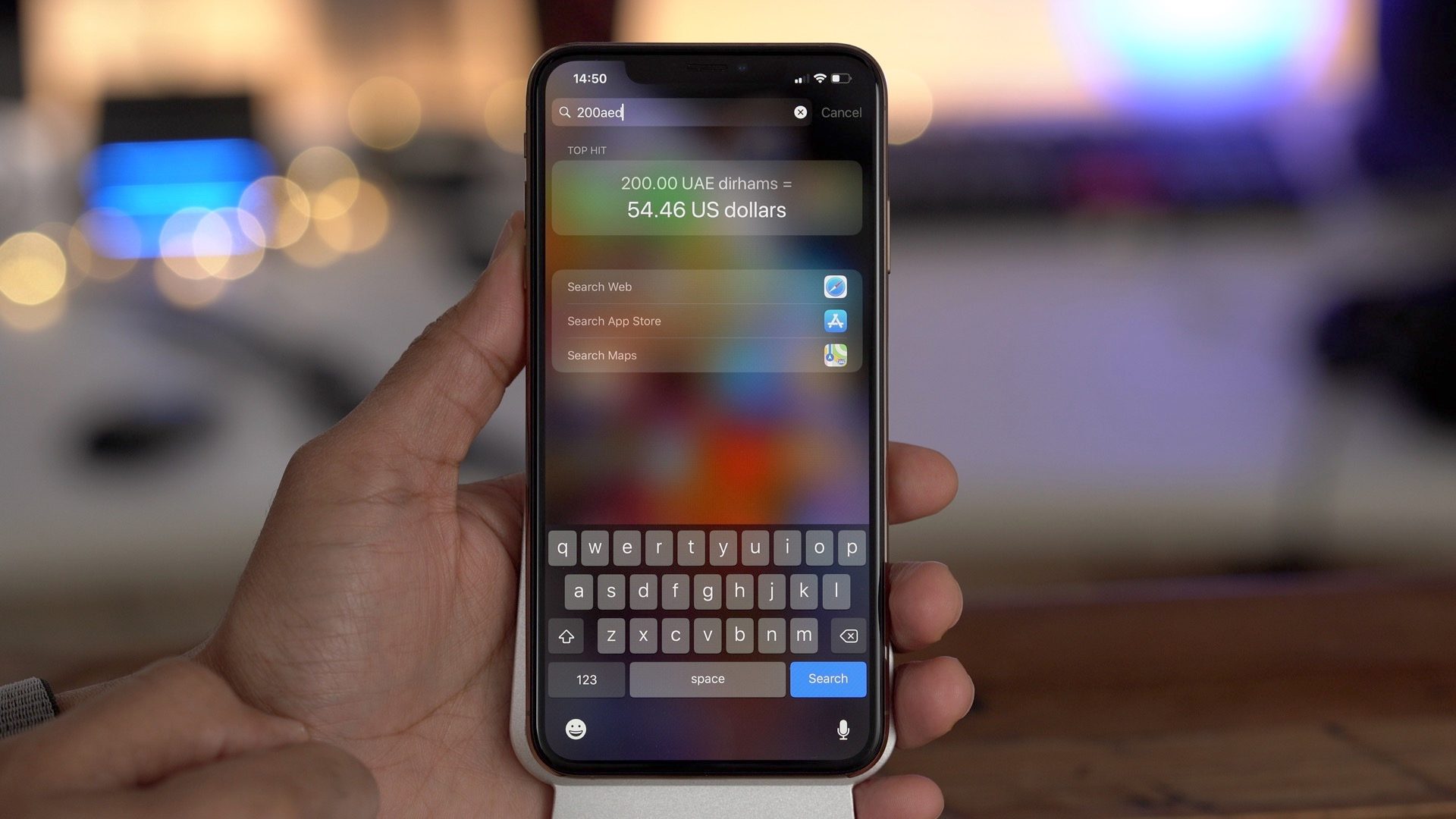
Un problema molesto con el que uno podría tener que lidiar cuando usa un iPhone es que Spotlight Search no funciona.
Spotlight Search es una característica muy esencial en el iPhone, constituye una gran parte de su experiencia con su iPhone o iPad.
Spotlight es una función de búsqueda de escritorio en todo el sistema en iOS. Es una búsqueda basada en selección que crea un índice de todos los archivos y elementos en el iPhone.
Es fácil caer en el hábito de confiar en la búsqueda de Spotlight para el uso diario de su iPhone.
Las razones son bastante simples: con Spotlight Search, puede buscar cualquier cosa en su iPhone.
Con él, puede buscar sus contactos, entradas de calendario, contenido multimedia y mucho más.
Incluso puede usarlo para buscar significados de palabras si tiene un diccionario instalado, u obtener direcciones de mapas desde la aplicación de mapas
También puedes usarlo para realizar búsquedas desde tu iPhone, iPad, App Store, iTunes y cualquier otro servicio que tengas instalado en tu dispositivo.

Todo esto sucede desde la comodidad de su pantalla de inicio, y es muy eficiente y, lo que es más importante, conveniente. Puede imaginar lo conveniente que es abrir su documento de Word y verificar una palabra en el diccionario, todo desde un solo entorno de búsqueda; es tan bueno
Esto podría deberse a la perfecta integración de iOS con el iPhone, que luego ha hecho que la funcionalidad de Spotlight brille aún más. En comparación con los dispositivos Android, es notablemente mejor, por las mismas razones; Android simplemente no puede alcanzar ese nivel de cohesión, debido a la fragmentación y la heterogeneidad de los OEM.
Sin embargo, hay momentos en que la función Spotlight deja de funcionar como debería, y eso puede ser realmente molesto.
Aparte del hecho de que te quedas fuera del flujo de trabajo normal que has creado en torno a la función, tampoco le sienta bien a nadie saber que hay una parte del iPhone que de repente decidió dejar de funcionar.
Las razones por las que Spotlight Feature deja de funcionar son numerosas, y algunas de ellas ni siquiera son culpa suya, del usuario.
Es posible que esté utilizando un iPhone más antiguo, en cuyo caso, la función Spotlight tiene más dificultades para mantenerse al día a medida que las versiones de software siguen aumentando y la potencia de procesamiento sigue disminuyendo.
Cambiar el iPhone a uno más nuevo resuelve esto, pero muchos usuarios tienen problemas mucho más peculiares con la función Spotlight.
Otro problema que podría estar molestándote con la función Spotlight es el hecho de que la función Spotlight podría necesitar volver a indexar tus contenidos.
Esto suele suceder cuando acaba de completar una actualización del sistema operativo.
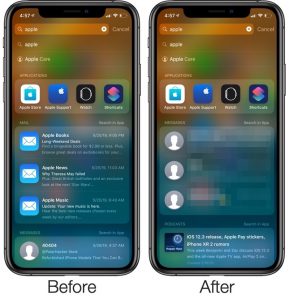
Esto suele ser después de una actualización del sistema, y sus operaciones pueden tardar un par de días en volver a la normalidad.
En general, si la función de búsqueda de Spotlight se da por vencida, por cualquier otro motivo que no sean los dos mencionados anteriormente, no está realmente solo; muchos usuarios han informado problemas similares relacionados con su función Spotlight.
Para algunos, deja de mostrar resultados de búsqueda cada vez que ingresa una búsqueda. Eso se debe a un cierto error que, afortunadamente, se puede solucionar fácilmente.
Hay pasos de soluciones para este tipo de problema de Spotlight Search, y se enumerarán en breve.
Empezamos por el más fácil y pasas al siguiente si el anterior no funcionó.
Método #1
El primer método requiere más esfuerzo mínimo en la oferta para solucionar el problema de Spotlight Search.
Primero, abra la aplicación Configuración, cuando haya terminado, busque Siri & Search y luego tóquelo. Una vez hecho esto, verá una lista de aplicaciones que usan el Siri y búsqueda.
Toca cualquiera de esas aplicaciones que ves; encontrará interruptores separados que dicen "Mostrar en la búsqueda,Sugerir atajos y Mostrar sugerencias de Siri.
Apague esos interruptores y luego vuelva a encenderlos. Regrese a su pantalla de inicio y luego deslícese hacia abajo desde su pantalla de inicio.
Si todo va bien, Spotlight Search vuelve a funcionar correctamente. Sin embargo, si el problema persiste, puede probar otros métodos, pero tenga en cuenta que no hay garantía de que sean la solución completa al problema.
Método #2
El segundo método aún involucra su Configuración. Abra la aplicación Configuración, toque el menú General.
encontrarías Idioma y región, tóquelo y luego seleccione su idioma preferido y efectúe ese cambio.
Al regresar a la pantalla de inicio, debería tener el foco funcionando como debería nuevamente.
Por lo general, los dos métodos mencionados anteriormente deberían poder solucionar su problema de Spotlight.
Sin embargo, nadie garantiza que uno o ambos métodos sean una solución completa para su problema de Spotlight.
Sería desafortunado que su Spotlight aún no funcione en este momento, pero afortunadamente, no tiene que detenerse allí.
Hay otros pasos ligeramente radicales que puede tomar para tratar de solucionar el problema, pero luego, en este punto, independientemente de los pasos que tome, las posibilidades de éxito son ligeramente menores; Pero vale la pena intentarlo.
Puede reiniciar el teléfono. Mantenga presionado el botón de reposo/activación y deslice hacia afuera el botón de apagado de su iPhone; Espere unos 30 segundos antes de volver a encenderlo.
Por lo general, este es uno de los primeros pasos que es más probable que tome el usuario una vez que descubra el problema de Spotlight en su iPhone.
Por lo tanto, si después de realizar todos los pasos mencionados anteriormente para solucionar el problema, un simple reinicio tiene muy pocas posibilidades de solucionar el problema.
Pero está bien intentarlo, realmente nunca puedes saber lo que sucede con certeza.
También puede ser que sus widgets de acceso directo en la pantalla de inicio estén interfiriendo con las operaciones de Spotlight.
De hecho, ese ha sido el caso de varios usuarios, por lo que es una solución bastante común.
En la pantalla de inicio de su iPhone, deslícese hacia la derecha para ver la página donde se encuentran todos sus widgets; desplácese hasta la parte inferior de esa página para encontrar el botón Editar.
Elimina los accesos directos con ese botón y, con suerte, el foco de atención de su iPhone vuelve a la normalidad.
Ahora viene el “Big Gun”. Si en este punto el problema de Spotlight persiste, tal vez sea hora de borrar y restaurar su iPhone usando una computadora.
Suena sombrío, pero es quizás la única solución que tiene una tasa de éxito cercana al 100% para solucionar su problema de Spotlight.
Esto se debe a que estaría reinstalando el software usando una computadora que tiene la copia de seguridad del software (Use una computadora, de lo contrario, corre el riesgo de no permitir que el software se reinstale correctamente).

Por supuesto, siempre se recomienda (sin ser obligatorio) que haga una copia de seguridad de sus archivos y todo lo demás en su iPhone antes de embarcarse en la operación Borrar y reinstalar. Puede omitir la copia de seguridad si ya lo ha estado haciendo regularmente o si planea vender el iPhone muy pronto.
Conecte su iPhone a la computadora y luego abra la aplicación iTunes o Finder en la computadora.
Seleccione Hacer copia de seguridad ahora y luego ponga el iPhone en modo de recuperación. Para hacer esto, presione el botón Subir volumen y luego el botón Bajar volumen; tenga en cuenta que cada vez que presiona cada botón, lo suelta después de un rato.
Finalmente, presiona y mantiene presionado el botón lateral; manténgalo presionado hasta que vea que está en la pantalla del modo de recuperación (que se caracteriza por los íconos que sugieren que conecte el iPhone a una computadora).
Si está utilizando un iPhone más antiguo, mantenga presionado el botón lateral y el botón para bajar el volumen simultáneamente; sueltas los botones cuando llegas a la pantalla del modo de recuperación.
Si se trata de un iPhone aún más antiguo (iPhone 6S o anterior), mantenga presionado el botón de inicio y el botón lateral simultáneamente.
Para los iPad, sigue el mismo procedimiento que para los iPhone, dependiendo de qué tan reciente sea el modelo del iPad.
Luego selecciona Restaurar copia de seguridad en el Finder o la aplicación iTunes en la computadora.
Se tarda un poco en reinstalar todo el software, pero cuando termina, tienes tu iPhone en funcionamiento, y lo más probable es que Spotlight Search vuelva a funcionar.
Este es el paso final que se debe tomar en la oferta para corregir que Spotlight Search no funcione por sí solo y, en caso de que el problema persista, entonces la situación está fuera de su alcance.
Por muy raro que sea, el problema podría deberse a algo un poco más profundo, como un defecto de hardware. Se necesitarían manos técnicas para investigarlo si está en ese punto.
Deje de intentar arreglarlo usted mismo y entregue el iPhone a un Centro de Servicio; ellos (al menos, puede estar seguro de que deberían poder hacerlo) presentarían un diagnóstico completo de por qué enfrenta este problema con su búsqueda de Spotlight.
Spotlight Search no funciona Preguntas frecuentes
P: ¿Cómo solucionan que Spotlight Search no funcione?
A: Hay varias formas de solucionar ese problema; prueba los pasos como he explicado en la publicación anterior.
P: ¿El iPhone 7 tiene Spotlight Search?
A: Absolutamente.
P: ¿Cómo cambio Spotlight Search en mi iPhone?
A: A menos que tenga problemas, realmente no puede cambiar la búsqueda de Spotlight.
P: ¿Dónde está Spotlight Search en mi iPhone?
A: Deslice el dedo hacia abajo desde la pantalla de inicio para acceder a Spotlight Search.
P: ¿Cómo habilito Spotlight Search?
A: No puede, solo puede ajustar la cantidad de aplicaciones que indexa.





Deje un comentario